Página inicial > Cópia > Fazer cópias N em 1 usando o recurso Layout da página
Fazer cópias N em 1 usando o recurso Layout da página
O recurso de cópia N em 1 economiza papel copiando duas ou quatro páginas do seu documento em uma única página.
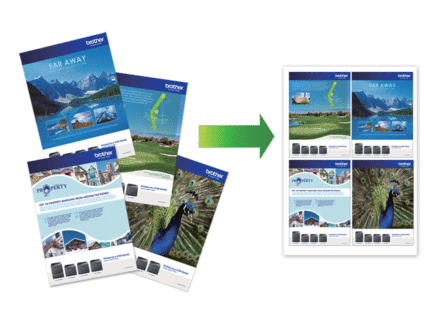
HL-L3300CDW
- Coloque o documento no equipamento.
- Pressione
 ou
ou  para inserir o número de cópias desejado.
para inserir o número de cópias desejado. - Pressione Copy/Scan Options (Opções Copiar/Digitalizar).
- Pressione
 ou
ou  para selecionar [Layout de pág.] e então pressione OK.
para selecionar [Layout de pág.] e então pressione OK. - Pressione
 ou
ou  para selecionar [Não (1 em 1)], [2 em 1 (P)], [2 em 1 (H)], [4 em 1 (P)] ou [4 em 1 (H)], e então pressione OK.
para selecionar [Não (1 em 1)], [2 em 1 (P)], [2 em 1 (H)], [4 em 1 (P)] ou [4 em 1 (H)], e então pressione OK. - Pressione Black Start (Iniciar (Preto)) ou Color Start (Iniciar (Colorido)).
- Depois de o equipamento digitalizar a página, posicione a página seguinte sobre o vidro do scanner e, então, pressione
 para selecionar a opção [Sim].
para selecionar a opção [Sim]. - Após digitalizar todas as páginas, pressione
 para selecionar a opção [Não].
para selecionar a opção [Não].
DCP-L3560CDW/MFC-L3720CDW/MFC-L3760CDW/MFC-L3765CDW/MFC-L3780CDW
- Coloque o documento no equipamento.
- Pressione
 [Cópia].
[Cópia]. - Insira o número de cópias.
- Pressione
 .
. - Deslize o dedo para cima ou para baixo ou pressione
 ou
ou  para exibir as opções. Em seguida, pressione a opção desejada. OpçãoDescrição
para exibir as opções. Em seguida, pressione a opção desejada. OpçãoDescrição2em1(retrato)
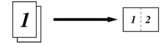
2em1(Paisagem)
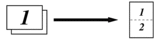
4em1(retrato)
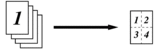
4em1(paisagem)
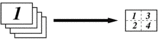
- Ao concluir, pressione [OK]. (Se o botão [OK] for exibido.)
- Pressione [Iniciar Cor] ou [Iniciar Preto].
Se você colocou o documento no ADF (alimentador automático de documentos), o equipamento digitaliza as páginas e começa a imprimir.
- Se estiver usando o vidro do scanner, repita as etapas a seguir para cada página do documento:
- Coloque a próxima página no vidro do scanner, e então pressione [Continuar] para digitalizar a página.
- Após digitalizar todas as páginas, pressione [Concluir].
Esta página foi útil?



